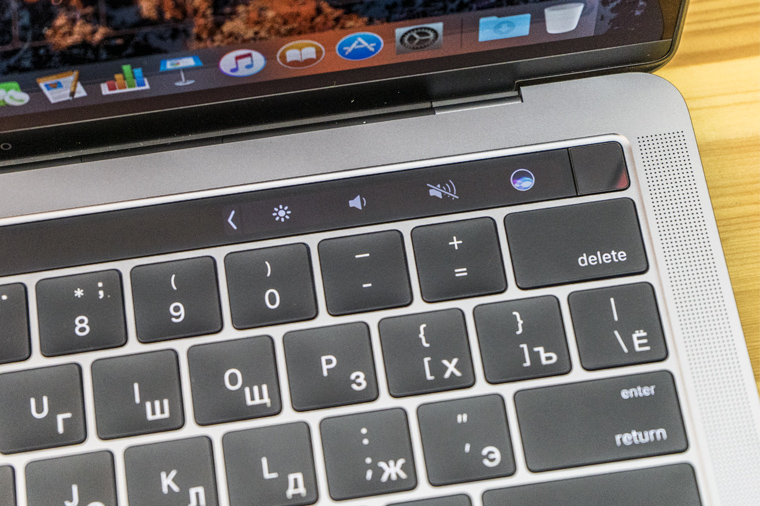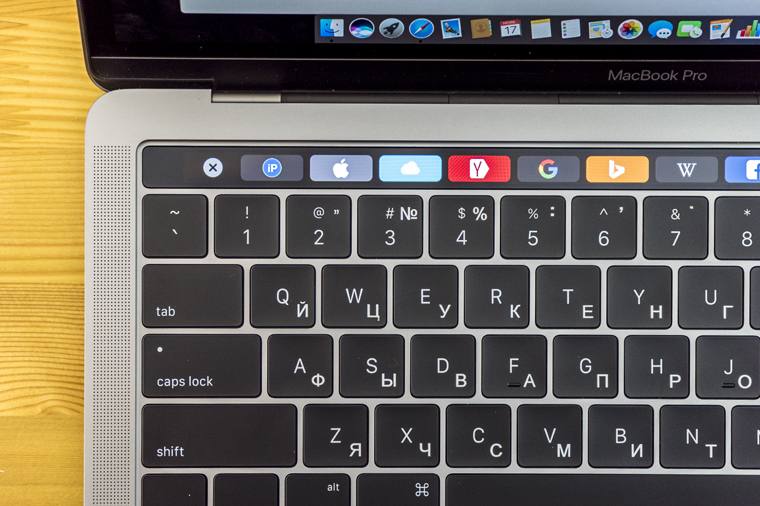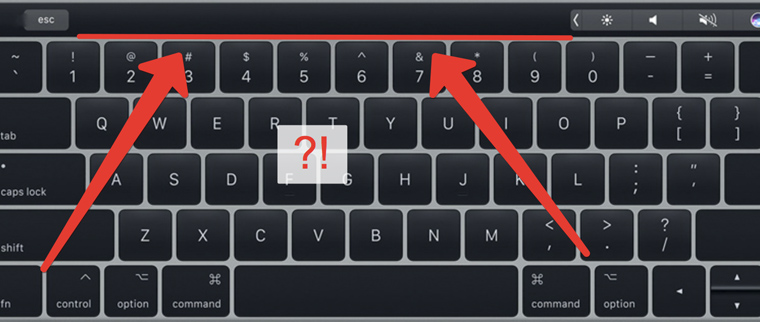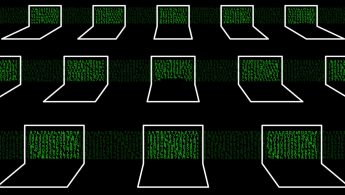Touch bar macbook что это такое
Использование панели Touch Bar на Mac
Если на Mac есть панель Touch Bar, можно использовать привычные жесты (например касание, смахивание и проведение пальцем) прямо в панели Touch Bar для регулировки настроек, вызова функции «Спросите Siri», доступа к функциональным клавишам и выполнения различных действий в приложениях.
Полоса управления Control Strip
Полоса управления Control Strip, расположенная в правой части Touch Bar, дает доступ к Siri и часто используемым настройкам. Просто коснитесь нужной кнопки или быстро смахните влево или вправо по кнопкам, если нужно, например, отрегулировать яркость или громкость. Кроме того, полосу управления Control Strip можно расширить, увеличив количество кнопок на ней.
Как развернуть полосу управления Control Strip. Коснитесь кнопки 
В зависимости от модели Mac и настроек панели Touch Bar, чтобы развернуть полосу управления Control Strip, можно также нажать и удерживать клавишу Fn или клавишу с глобусом 
Использование кнопок полосы Control Strip. Касайтесь кнопок, чтобы изменять настройки либо управлять воспроизведением видео или музыки. Чтобы изменить значение некоторых настроек, например яркости экрана, кнопку нужно удерживать.
Как свернуть полосу управления Control Strip. Коснитесь кнопки 
Кнопки приложений
То, какие кнопки отображаются в панели Touch Bar, зависит от используемого в данный момент приложения и выполняемых действий. В каждом приложении есть свой набор функций: проверьте, какие действия доступны в панели Touch Bar.
Например, при выборе файла в Finder в панели Touch Bar становятся доступны следующие кнопки:
А эти кнопки будут доступны при просмотре изображения в приложении «Фото»:
Панель Touch Bar можно использовать, чтобы быстро добавлять эмодзи в текст в некоторых приложениях. Просто коснитесь
и смахивайте для прокрутки эмодзи, которые упорядочены по категориям, например «Часто используемые» и «Смайлики и люди». Затем коснитесь эмодзи, который хотите использовать.
Совет. В некоторых приложениях можно настроить панель Touch Bar по своему усмотрению, добавив кнопки для наиболее часто выполняемых действий.
Варианты для ввода
Когда Вы вводите текст на Mac, в панели Touch Bar могут появляться слова и словосочетания, которые Вам могут подойти (их называют варианты для ввода). Их использование позволяет экономить время.
Отображение вариантов для ввода. Коснитесь кнопки 
Использование вариантов для ввода. Коснитесь слова, словосочетания или значка эмодзи. Слова, в которых исправлена орфография, отображаются синим цветом.
Как скрыть варианты для ввода. Коснитесь кнопки 
Если кнопки 
> «Системные настройки» > «Клавиатура» 
Если при вводе текста нажать клавишу F5, на экране будут отображаться предлагаемые варианты слов (в зависимости от модели Mac может потребоваться также нажать клавишу Fn).
Цвета
В приложениях, где доступен выбор цвета текста и объектов, можно использовать Touch Bar для выбора цвета, оттенка или режима (например, RGB или HSB).
Выбор цвета. Коснитесь и удерживайте кнопку 
Выбор оттенка. Коснитесь 
Выбор режима или произвольного цвета. Коснитесь 
Используя бегунки, изменить значения для режима, например оттенок или насыщенность. Чтобы сохранить изменения как образец, коснитесь цвета (появляется «+»), затем коснитесь его еще раз (появляется галочка).
Как скрыть цвета или значения цвета. Коснитесь кнопки 
Функциональные клавиши
Во многих сочетаниях клавиш для macOS используются функциональные клавиши (F1–F12). Например, F11 отображает рабочий стол. На компьютере Mac с панелью Touch Bar функциональные клавиши отображаются в панели Touch Bar.
Чтобы отобразить функциональные клавиши в панели Touch Bar, нажмите и удерживайте клавишу Fn или клавишу с глобусом 
Убедитесь, что при настройке Touch Bar в разделе настроек «Клавиатура» выбрано отображение функциональных клавиш при нажатии и удерживании этой клавиши.
Коснитесь одной из функциональных клавиш.
Если в сочетании клавиш есть клавиша модификации, например Option или Command, нажмите и удерживайте клавишу Fn или 

МНЕНИЕ Touch Bar в новых MacBook Pro – это шаг назад
Презентация «Hello Again» обещала стать знаковой и революционной. В этом году ноутбукам Apple исполняется 25 лет, линейки Pro и Air давно не обновлялись, все ждали кучу «эмейзингов».
Тим Кук и его команда больше часа пытались удержать интерес публики, но при этом показали всего лишь один новый продукт. MacBook Pro 2016 года поставил крест на линейке Air (ноутбуки мощнее и меньше) и установил новый стандарт в сегменте компактных, но мощных ультрабуков.
Главным новшеством «прошки» стал второй дисплей, а точнее – сенсорная панель Touch Bar.
Я считаю, что новая фишка является шагом назад, а не крутой революционной инновацией, к данному инженерному решению возникает ряд претензий.
1. Зачем убрали верхний ряд клавиш
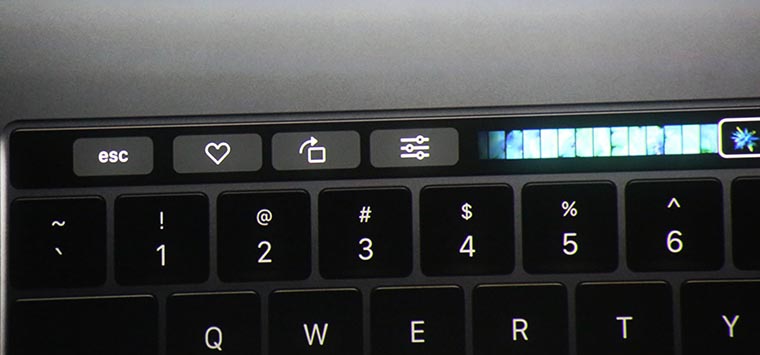
Многие пользователи регулярно используют «эфки» для работы, часто регулируют яркость дисплея или громкость устройства даже не глядя на клавиатуру. Теперь сделать это вслепую не получится, а когда на панели отображаются кнопки другого приложения, придется переключаться на Finder или рабочий стол, чтобы уменьшить звук или увеличить яркость подсветки клавиатуры.
Больше всего вопросов вызывает сенсорная клавиша Escape. Кнопка довольно часто используется в играх и приложениях, сенсорный ввод без обратной связи при этом не самое лучшее решение.
2. Высота панели слишком мала
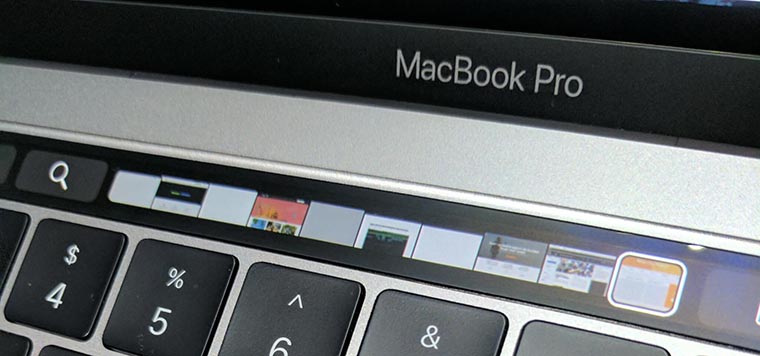
Во время презентации мы видели, как Touch Bar помогает при работе в профессиональных приложениях. На панели располагаются клавиши для применения различных эффектов, можно просматривать цветовую палитру или временную шкалу в зависимости от программы.
По своему опыту работы в видео-редакторах скажу, что иногда и трети экрана мало, чтобы комфортно работать с Timeline, не говоря уже о небольшой полоске размером с урезанную клавишу.
Отображение на панели превью окон с фотографиями и открытыми вкладками Safari вызывает приступ смеха. На большом экране во время презентации это смотрится нормально, но попробуйте опустить глаза на клавиатуру и представить ряд картинок размером с кнопку F1.
3. Нет никакой обратной связи

Нажатие на виртуальные кнопку не имеет обратной связи. Пользователю придется все время контролировать срабатывание клавиш.
4. Постоянное изменение возможностей панели
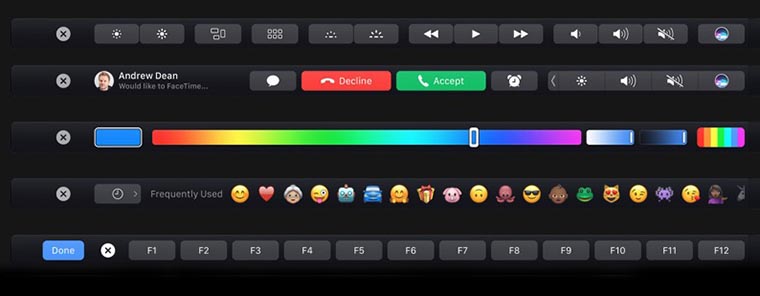
Выучить расположение меняющихся пиктограмм будет очень сложно, а значит, скорость работы за компьютером снизится. Только при работе с Photoshop или Final Cut Pro панель может меняться в зависимости от выбранного инструмента, включенного режима работы или выделенного участка фото и видео.
К такому разнообразию пиктограмм на Touch Bar просто невозможно привыкнуть.
5. Зачем дублировать горячие клавиши

Большинство действий, которые на презентации выполняли с сенсорной панели, можно сделать нажатием на соответствующие горячие клавиши. Шорткаты давно присутствуют в системе, мы к ним привыкли и выучили необходимые, можем быстро нажимать их вслепую.
Зачем вместо этого переводить взгляд на сенсорную панель и давить на сенсор без обратной связи?
6. Крест на слепом наборе

По совету Романа я начал осваивать слепой 10-пальцевый метод набора и уже привык не смотреть на клавиатуру своего компьютера. Зачем же Apple пытается снова вернуть меня на шаг назад, чтобы я регулярно «прыгал» глазами между кнопками и экраном.
Пользователи ПК в США, 95% которых владеет техникой слепого набора, и вовсе должны будут привыкать смотреть на клавиши для выполнения определенных действий.
Было очень грустно наблюдать, как все ведущие на презентации были вынуждены уткнуться взглядом на клавиатуру, чтобы убедить нас в её удобстве и полезности.
Луч света
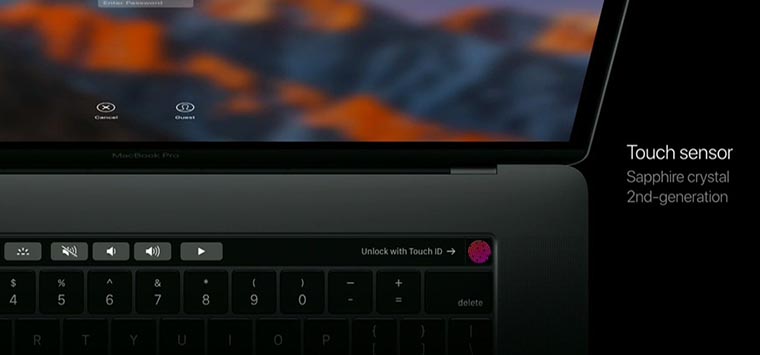
Единственной нужной функцией в новой панели стал датчик Touch ID. Он значительно расширяет возможности ноутбуков, позволяет оплачивать покупки без смартфонов и мгновенно переключаться между учетными записями пользователей.
К сожалению, сканер отпечатков пальцев не попал в младшую модель MacBook без сенсорной панели.
Нам очень интересно ваше мнение по поводу главной инновации Macbook Pro 2016 года.
[socialpoll path=”/polls/2396835″ width=”760″]
Стоит ли Apple отказываться от Touch Bar в новых MacBook
Уже сегодня Apple на своей второй осенней презентации представит нам новое поколение, пожалуй, самых известных ноутбуков в мире. Каждый владелец техники Mac ждет каких-то своих нововведений от новых устройств. Я же с нетерпением предвкушаю обновленные «прошки» без Touch Bar. Согласно большинству утечек, мои желания будут удовлетворены. В статье предлагаю обсудить: а нужна ли вообще эта сенсорная панель? Разобраться во всех плюсах и минусах и чуть-чуть поговорить про новинки из Купертино.
Apple откажется от идеи Touch Bar в новых MacBook и правильно сделает.
Я приобрел себе MacBook Pro чуть больше года назад и сейчас просто не представляю своей жизни без этой машины. Работа — Mac, прокрастинация — тоже Mac. Как бы ни любил я свой iPad Air 2020, в некоторых задачах лэптоп справляется намного лучше. Да что уж там — в большинстве.
Зачем нужен Touch Bar
Думаю, что у всех пользователей компьютеров Apple есть такие функции, которыми они никогда не пользовались и едва знают об их существовании. У меня тоже такая есть — Touch Bar.
Впервые сенсорная панель появилась еще в сентябре 2016 года и должна была предоставить уникальный опыт для пользователя. В Touch Bar предусмотрены стандартные элементы управления, такие как, клавиши F1–F12, а также некоторые уникальные фишки, которые адаптируются специально под ваши задачи.
С помощью Touch Bar можно пролистывать дорожки в некоторых программах.
Так, например, работая в Final Cut Pro вы можете пальцем просматривать готовую ленту или пользоваться специальными инструментами, настраиваемые лично под вас. По сути, Touch Bar должен был стать вашим уникальным помощником. Если вся остальная часть операционной системы macOS мало поддается кастомизации, то здесь все по-другому.
В первое время панель мне казалась уж очень крутой фичей. Активно пользовался им в офисных программах, для выделения текста жирным шрифтом, часами залипал на красивые смайлики, но даже тогда испытывал проблемы, главной из которых было случайное нажатие.
На первый взгляд, Touch Bar для офисных задач — самое то. Но это только на первый.
Подписывайтесь на нас в Яндекс.Дзен, там вы найдете много полезной и интересной информации из мира Apple.
Минусы Touch Bar
Как ни крути, люди — существа предсказуемые. За столько лет работы на Windows компьютере, я привык, что клавиатура на ноутбуке физическая и никак не мог научиться отграничивать одно и другое. Каждый раз, используя сенсорную панель я тыкал в нее, как по кнопкам, тем более, что находятся они совсем рядом. В итоге, напоровшись на пару-тройку случайных нажатий, я бросил эту затею и к ней больше не возвращался.
Плюс ко всему, я печатаю вслепую и смотрю прямо на экран, а не вниз. Каждый раз, когда надо обращаться к инструментам в панели приходится кивать головой как ослик. Ладно бы еще кнопки здесь всегда располагались в определенной последовательности. Так нет ведь и этого. В большинстве приложений они сильно разнятся.
Вот он — MacBook Pro 16 здорового человека.
На Windows ноутбуках подобные решения тоже начинают потихоньку появляться на свет. Компания Intel в своей недавней рекламе, ориентированной на Apple, уже упоминала про второй экран на месте клавиатуры, однако на мой взгляд, подобные решения не будут пользоваться популярностью еще лет 5 точно.
В конечном счете, все свелось к тому, что сенсорную площадку я использую только когда смотрю фильмы или слушаю музыку. В этом случае и глаз поднимать на экран не надо. Просто подкрутил ползунок и все.
Сейчас я использую Touch Bar только ради музыки и фильмов.
Конечно, от части в Купертино сами виноваты. Если бы они регулярно прокачивали новые функции, давали качественные советы и игрались с разными сценариями использования, то, вероятно, все сложилось бы иным образом. Вместо этого в Apple просто забили на своих пользователей. Вспомнить хотя бы клавишу ESC, которая переехала на сенсорную панель. Пока купертиновцев за данное решение не обкидали помидорами, исправляться там по-моему вообще не хотели.
Подводя итоги, хочу выразить надежду на лучшее будущее без Touch Bar, c новыми крутыми портами, зарядкой MagSafe и mini-LED дисплеем. Согласно последним утечкам, все так и должно быть.
А что вы думаете поводу Touch Bar? Считаете ли его полезной фичей MacBook? Будете скучать? Обязательно поделитесь своим мнением в нашем Телеграм-чате или в комментариях ниже.
Новости, статьи и анонсы публикаций
Свободное общение и обсуждение материалов
Лонгриды для вас
Правда ли, что техника Apple стала хуже? Мощный iPhone 13 Pro с отличным экраном, но проблемные AirPods 3 и убогая челка в MacBook — что тянет Apple на дно? Взвесили всё и сделали небольшие выводы
iOS 15 beta 4 вышла. Скорее всего, это предэкваторная бета-версия, после которой тестирование будет длиться уже не по две недели, а по неделе, ведь до релиза остаётся всё меньше времени. Посмотрим, что нас ждёт в этом обновлении
Продукты, представленные на осенней презнтации Apple у многих не вызывают должного восторга, а зря. Новинки только на первый взгляд кажутся ничем не примечательными. В статье обсудим причины, по которым вам стоит приобрести Apple Watch 7.
Год с небольшим назад сменил свой MBP 15 года на модель 19-го (брал с пробегом) и до сих пор «тащусь» от тачбара и «бабочки». Дохнуть бабочка пока, вроде, не собирается, слежу за тем, чтобы крошки не попадали и все такое. По работе недолго юзал Прошку 16”, которая с «ножницами» и как-то после бабочки клавиатура не зашла, как говорится. По ощущению, шаг назад, пусть и с благородной целью. Как по мне, лучше бы оставили на месте первое и вернули бабочку обратно.
Ну и как ваш Touch Bar? Неужели пользуетесь?
Когда я выбирал себе новый MacBook, это было действительно нелегко: стоял в магазине и размышлял, стоит ли переплачивать за сенсорную полоску.
И ладно бы разница в цене была несколько тысяч; в конце-концов, если уж пришел за «яблочным» ноутбуком, значит морально готов расстаться с крупной суммой денег.
Но разница в стоимости Макбуков с Тачбаром и без него слишком ощутимая:
MacBook Pro 13″ (без Touch Bar) – от 94 990 рублей
MacBook Pro 13″ (с Touch Bar) – от 131 990 рублей
По-моему, чтобы заплатить за ноутбук 37 000 рублей сверху, нужно быть твердо уверенным в своём решении.
В итоге я приобрёл MacBook Pro без Touch Bar. И вот почему:
Философия Touch Bar
Apple всегда старается не просто показать инновацию, а объяснить её, дать пользователю аргумент, зачем эта инновация нужна.
Ну, то есть, вот обновлённая камера в iPhone: ты сможешь делать вот такие (показывается офигительный ролик) снимки! Или увеличенная диагональ экрана в iPad: смотри, как круто использовать сразу два приложения!
И в случае с Touch Bar основным аргументом было: взаимодействовать с ноутбуком ещё проще при помощи этой сенсорной полоски.
Спустя несколько месяцев наблюдений за коллегами и друзьями, владельцами MacBook Pro с Touch Bar, я могу сказать, что Touch Bar не упрощает работу на ноутбуке.
Мало того, в некоторых сценариях использования он откровенно раздражает и даже мешает.
Чем плох Touch Bar
Попробуйте запустить стандартные программы: Почта, iTunes и прочие – Тачбар расцветёт обилием сенсорных кнопок и ползунков. Красиво, функционально, просто вау.
Но стоит запустить любое стороннее приложение, начиная от почтовика AirMail и заканчивая мессенджерами, как Тачбар превращается в бесполезную тыкву – просто пустая область над кнопками.
А главное – отсутствие физических кнопок может привести к печальным последствиям – коллега неоднократно отправлял недописанные письма, потому что случайно касался виртуальной кнопки «отправить» на Touch Bar’е.
Стоит ли возможность отправить письмо сенсорной кнопкой 37 000 рублей?
Для себя я решил, что нет, не стоит.
Микк Сид
Samsung DeX будет работать на Linux, но не полностью
С iOS 11.1 ваши AirPods будут включаться быстрее
Apple на несколько дней остановила производство iPhone и iPad из-за нехватки комплектующих
Google подала в суд на двух россиян, которые якобы создали вирус Glupteba и заразили 1 миллион компьютеров
Подписка Apple Music Voice появится в iOS 15.2, но не в России
Вышла macOS 12.1 Release Candidate
Apple выпустила watchOS 8.3 Release Candidate
Вышло роскошное переиздание альбома The Beatles – Let it Be: в комплекте 27 неизвестных ранее записей и специальный микс
12 чисто мужских штук от культовых термосов до самых навороченных умных часов со скидками в честь Чёрной пятницы
Купил пенные амбушюры для AirPods Pro. Теперь всем рекомендую
🙈 Комментарии 97
Вот вы блин, я как раз сейчас в раздумьях, какой подарить себе на НГ
Кто бы сомневался, что это бесполезная хрень.
Точно так
Скоро весь Эпль будет скучным и неинтересным
А винда вон как широко шагает вперёд
Я взял 2017 без тач бар, тоже думал, потом понял, что смысла от него нет, а на эти деньги добавил оперативки и ssd.
“В итоге я приобрёл MacBook Pro без Touch Bar.” занавес)) На этом предложении можно заканчивать чтение очередной жалкой попытки оправдаться перед самим собой и окружающим миром за свою несостоятельность. Я жлоб, зажал денег на тачбар и теперь поясню вам всем почему, а там глядишь и сам в это поверю и мне полегчает. Как-то так выглядит голая правда.
Не вводите людей в заблуждение. 37 не только за тачбар.
В двух сравниваемых вами моделях:
2,3 против 3,1 Ггц
128 против 256 SSD
640 против 650 графики
Но в любом случае 15шки только с тачбаром так что без вариантов.
Макбуки это не станция для видео или 3д-рендеринга. Под эти задачи их использовать глупо – либо от острой нужды или от нищебродства. Раз уж мы говорим про 13″, то они имеют процессор U-серии с TDP до 28W и 2 ядрами – о каком рендеринге речь?
Тоже думал в том году что брать…на что обновить свой старенький добрый про 2012 года….
Поразмышляв, сделал вывод, что тачбар просто понты, практической выгоды от него не вижу, нет ничего надежнее механической кнопки – уж извините 🙂
Но тоже стал вопрос портов….в итоге взял топовую прошку на 13″ – с нормальным количеством портов 🙂 и как вижу не зря….уже прошел почти год…а нормальных костылей под новые буки нету, даже в коробку с айфоном новый кабель не ложат…хотя бы переходник. 🙂
а у меня, возможно, глупый вопрос, т.к. в железе я не очень разбираюсь, но все же мне интересно, Radeon Pro 560, установленный в 15′ proшках с какой видеокартой NVIDIA сравнима, среди тех, которые в стационарные пк устанавливают?
ерунда, но 15″ без него же не продают, так что статья как обычно ни о чем
Я привык.. и даже начал пользоваться. не очень активно, но все же.
без тача не брал по единственной причине – 2 порта USB-C против 4х
Скажите пожалуйста, есть ли весомая разница по производительности при работе в иллюстраторе, фотошопе на модели без тачбара с графикой Intel 640 и с ним и Intel 650?
Неужели и пользуемся. Многие задачи решаются быстрее и удобнее.
“Но стоит запустить любое стороннее приложение, начиная от почтовика AirMail и заканчивая мессенджерами…” > А это уже недостатки разработчиков сторонних приложений, которые вы упоминаете. У многих других всё намного лучше. А возможно это просто ваши амбиции “высосать из пальца”.
“коллега неоднократно отправлял недописанные письма, потому что случайно касался виртуальной кнопки «отправить» на Touch Bar’е.” > Это реально нужно постараться, чтобы так ошибаться.
“Стоит ли возможность отправить письмо сенсорной кнопкой 37 000 рублей?” > Попробуйте зарабатывать больше.
Пользуюсь. Fn рядом не пользовался, а вот тачбаром, да.
P.S. Если бы Apple добавила возможность создать свои кнопки базируюсь на сочетании славишь (а еще и макросы) было бы вообще шикарно. Послать им feature request что ли…
Мне кажется единственный прям плюс тачбара – это тач ай-ди. Я бы только за это заплатил эти 30К.
Автор, не пиши этот бред! Это прямо верх тупости. Неужели не понятно, что они отличаются не только тач баром, но и внутренними компонентами (cpu/gpu, ssd). На сколько надо иметь узкий взгляд, чтобы такое написать? ну для заметок, сафари – ок, но не все, как ты пользуются только “модными” хипстерскими функциями. для многих ноут – рабочий инструмент, где важна мощь процессора. а наличие сенсорного экрана вместо кнопок – это бонус для покупателей более мощной конфигурации. А ты вообще не о том.
Купил прошку без touch bar – счастлив.
Но разница в стоимости Макбуков с Тачбаром и без него слишком ощутимая
Только вы не пишете, что в модели с Тачбаром мощнее процессор и видео карта.
Откровенно бесполезная вещь. Она совершенно не нужна.
Единственное, ради чего стоит брать старшую модель, — Touch ID. Надеюсь, дальше будет Face ID (в ноутбуке ему самое место).
Разница в производительности между самой младшей и самой старшей моделью не ощутима.
Товарищи ифонзрушники – манипулировать некрасиво! “Один товарищ случайно нажал на кнопку и отправил письмо” – значит тачбар говно! Ну смешно же. Не претендую и сугубо субъективен, но меня лишь одно в тачбаре не устраивает – отсутствие таптик фидбека. Было бы реально полезно.
Лично мне ТБ удобен – я на маках с 2008 года, что такое функциональные клавиши знаю уже лет 20.
Ну разница в цене не 37000 а 22000. И ТачБар не главная фишка отличающая эти ноты. Это еще и в 2 раза больше портов, и другой процессор, другая видеокарта, и не маловажное это чач айди. Как раз за все это и стоит переплатить 22 000.
Вот если бы они F-клавиши оставили и сверху добавили TouchBar, тогда бы вони гораздо меньше было
ТБ конечно красивый, по началу впечатляющий, придающий ноутбуку визуальное отличие.
Но привыкать к нему очень тяжело, и достаточно долго.Когда 15-20 лет работаешь на ноутбуках без такого функционала, перестроить свои привычки достаточно трудно.
Стараюсь не забывать пользоваться им, что бы оправдать потраченные на него деньги.Благо в комплектациях с ТБ системки немного лучше, уже радует что деньги не потрачены только за ТБ.Но за частую, когда погружён в работу, про него вообще не вспоминаешь.Если только на контрасте появятся яркие иконки и пиктограммы.
В целом проблематика почти такая же как с отсутствием любых портов в новых маках кроме тандерболтов.Благо к такому тяжело привыкнуть из за того, что функционал можно сказать «урезали».А в случае с ТБ, новый функционал «добавили», и привыкание хотя бы приведёт к новым привычкам взаимодействия с ноутбукам, возможно более удобным.
PS. + наличие Touch id нельзя обойти стороной. Но обидно, что в будущем все опять упрется в Face id
Где вариант “я на винде!” ))))
Использую Touch Bar с программой Duet. Весьма удобно, пользуюсь не часто, но в некоторых программах (типа GarageBand) – использую исключительно его.
“В итоге я приобрёл MacBook Pro без Touch Bar. И вот почему:”
Потому что нищеброд. Остальное – отмазки.
Вообще статья из серии “Я зажабил на макбук с тачбаром, все покупайте без тачбара что бы мне обидно не было”.
Нет конечно, я ж купил 2015
Купил 15ку кастомную с 3.1гц процом и терабайтом памяти, которая не продается без тачбара и вот не жалею не разу. Крайне удобно, если именно пользоваться ей, а не ругаться на отсутствие кнопок. Только блокировка экрана одним тапом многого стоит (большой офис, часто отхожу от мака). Пересел с 15ки 15го года и ничуть не жалею. А эта статья лишь нытье. Та же 13ка с тачбаром имеет помимо тачбара выше частоту проца, лучше видео и 4 порта usb-с вместо 2х – логично, что она дороже не на 2к. Хватить ныть.
Когда покупал 15шку, выбора особо не было. На предыдущем ноуте пользовался этими кнопками — яркостью, громкостью, и кнопками отладки в Xcode. Теперь пользуюсь сенсорными кнопками.
Из минусов: нет таптик фидбека, и панельку для отладки нужно вызывать лишним тапом. Надеюсь, в будущем эпл будет использовать новые технологии, позволяющие «обманывать» пользователя не только ощущением нажатия, но и ощущением материала, к которому прикасаешься. И наконец-то можно будет на сенсорных экранах нажимать кнопки вслепую, в том числе на айфоне.
Из плюсов: регулировка громкости и яркости выполняется в одно прикосновение: прикоснулся, подвигал, отпустил. Ну и самое главное: теперь стало больше возможностей и больше полезных функций, вынесенных на эту панель. Да, это зависит от разработчиков, но со временем все подтянутся. Одна только функция изменения толщины кисти в Pixelmator чего только стоит! И тут аналога в виде горячих клавиш нет. Там, где пользовался горячими клавишами, продолжаю ими пользоваться по привычке, да и быстрее это. Но некоторые функции, связанные с интерактивным отображением или управлением, на горячие клавиши не повесишь, а тянуться за ними курсором уже дольше, чем с помощью TB.
Такие дела. Многие воют в начале революционных изменений, а потом уже не представляют, как без этого было. Я бы уже не променял свой ноут на такой же, но без TB.
640 и 650 карты практически идентичны в тестах – и то и другое бюджетные варианты с дохлой производительностью.
Процессор действительно мало отличается по производительности.
По сути, разница в количестве портов и наличию тач айди
Каждый пытается себя хотя бы раз оправдать, когда покупает что-то не в топовой комплектации, а на какую денег хватило.
Apple превращается в унылое говно…как это не печально.
Для меня тачбар это в первую очередь сканер отпечатка пальца, которым реально удобно разблокировать учётку. К особенности регулировки громкости и яркости привык быстро, письма случайным нажатием не отправлял.
Автор, ты, кстати, лукавишь с переплатой за “сенсорную полоску”, либо как обычно не разобрался.
Даже в стоке эти макбук с touch bar и без, отличаются друг от друга железом хоть и незначительно.
В итоге, помимо тачбара, пользователь переплачивает 37K за более мощный проц, видео чип, в два раза более ёмкий ssd и 4 порта Thunderbolt.
В итоге не хватает в варианте с классическими кнопками только TouchID, который могли бы встроить в одну из кнопок, например в Power, по аналогии с клавиатурой Microsoft Modern Keyboard with Fingerprint ID& но почему-то (и мы знаем почему) зажали такую опцию, а она могла бы реально сделать ноуты без TouchID просто идеальными корпоративными инструментами для работы, хотя я и так доволен – эти компромиссы меня не сильно стесняют.
Пользуюсь баром каждый день, очень крутая штука. Ну и Тач-бар тоже юзаю, первые дни матерился, сейчас меньше, но потенциал есть.